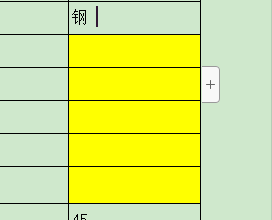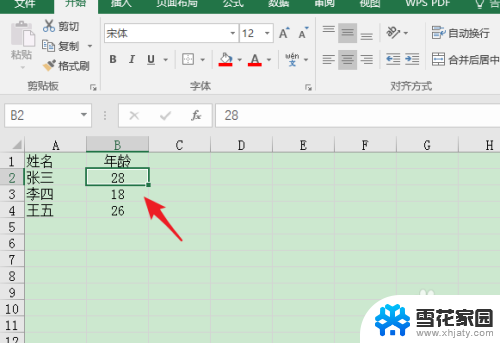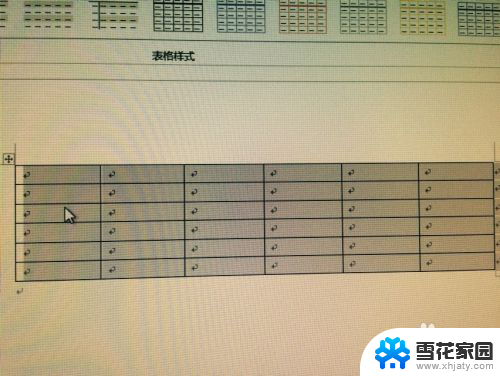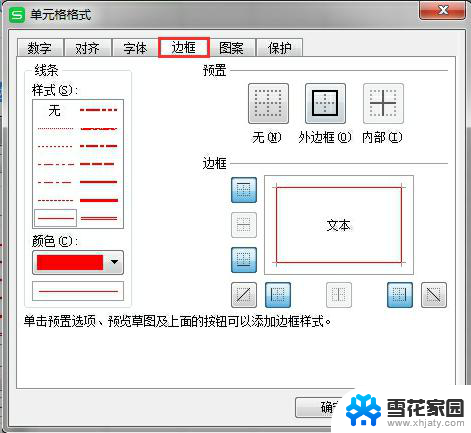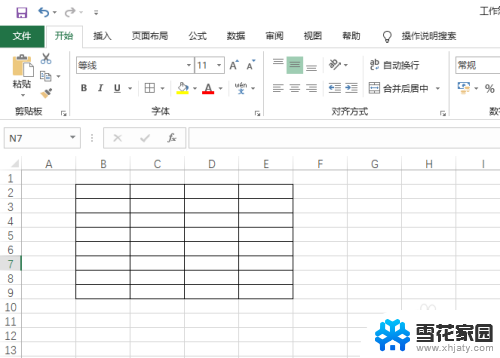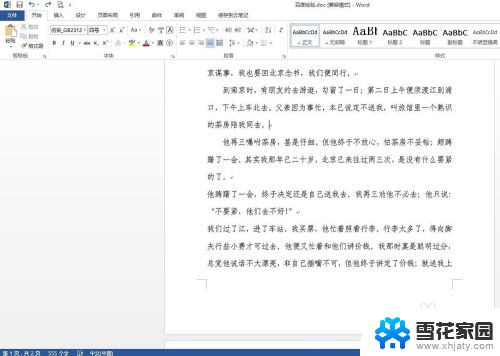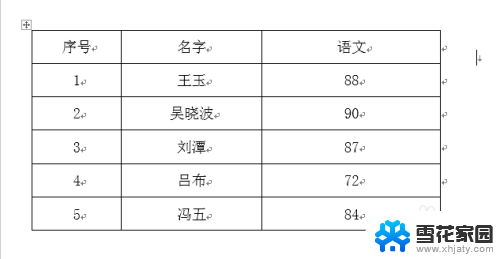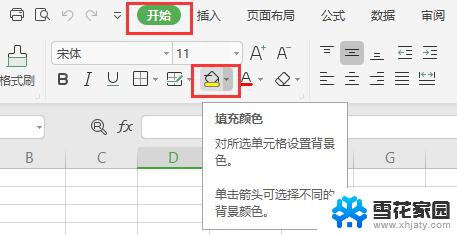word文档表格颜色 Word表格填充颜色步骤
更新时间:2024-06-10 16:01:42作者:xiaoliu
在Word文档中,我们经常会使用表格来整理和展示数据,填充表格的颜色可以让我们更直观地区分不同的数据,使整个文档看起来更加清晰和有条理。在Word中填充表格颜色的步骤非常简单,只需要选中要填充颜色的单元格,然后在顶部工具栏中找到表格工具选项卡,点击设计选项卡下的填充颜色按钮,选择喜欢的颜色即可完成填充。通过这样的操作,我们可以让表格更加生动和易于阅读,提高工作效率。
具体方法:
1.选中word表格。
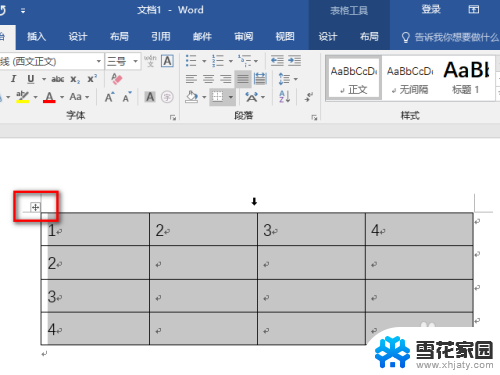
2.右键,点击“表格属性”。
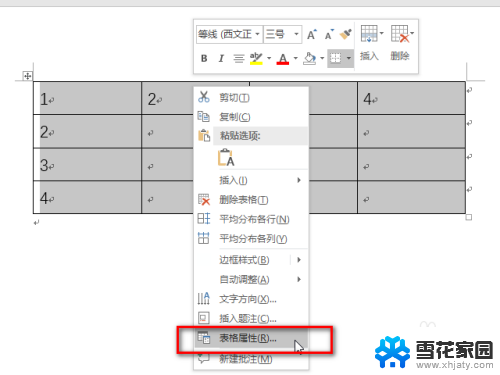
3.点击“边框和底纹”。
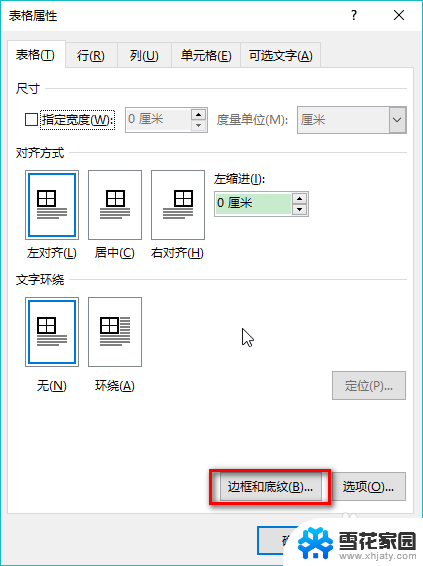
4.点击“填充”下的“无颜色”,再颜色中选择一个喜欢的颜色。如果这里列出来的颜色都不合适,就点击“其他颜色”,选择一个自己喜欢的颜色。
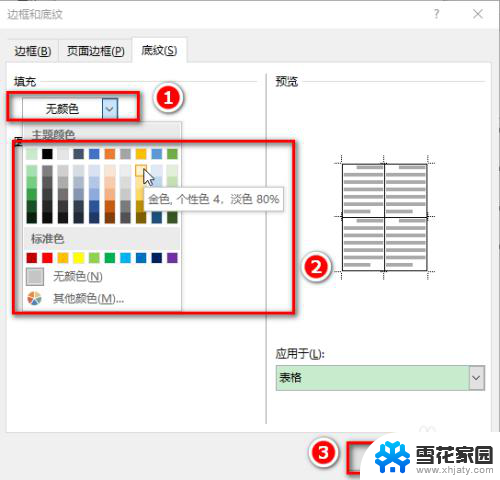
5.选择好填充颜色后,点击“应用于”的下拉菜单,选择颜色应用于“文字”、“段落”、“单元格”或“表格”,最后点击“确定”。
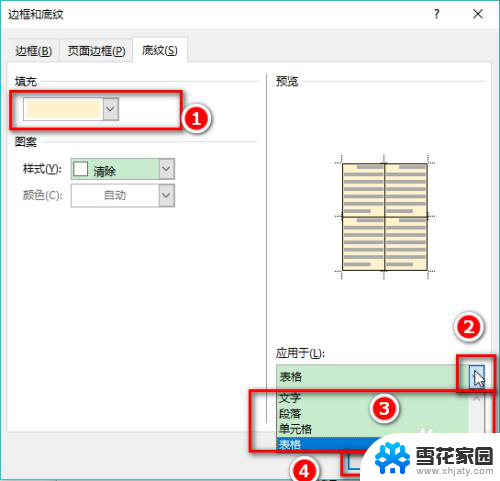
6.“文字”、“段落”、“单元格”或“表格”颜色填充效果如图。
以上就是word文档表格颜色的全部内容,如果遇到这种情况,你可以根据以上步骤解决,非常简单快速: